六.修复grub菜单
(1).了解grup配置文件所在位置
1.cd /boot
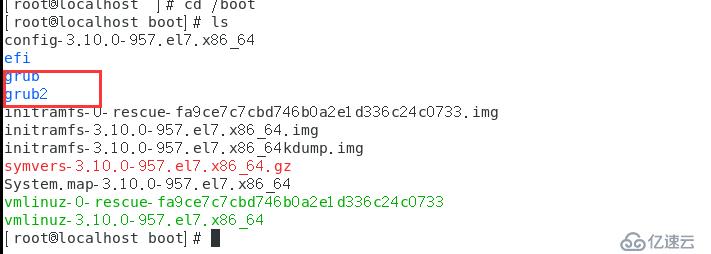
2.里面有grub和grub2
grub :启动菜单背景图片
grub2 :启动菜单配置文件

(2).模拟破坏grub菜单
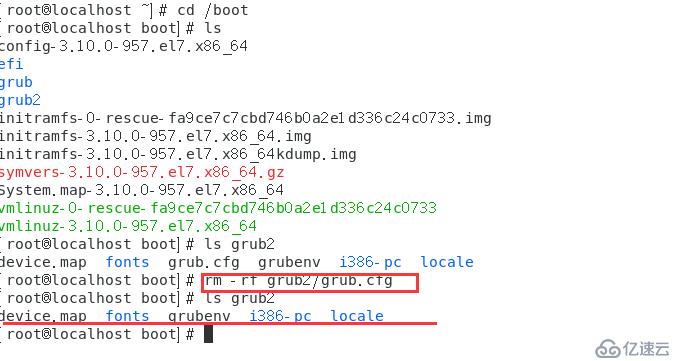
(3).reboot重启 会出现以下情况
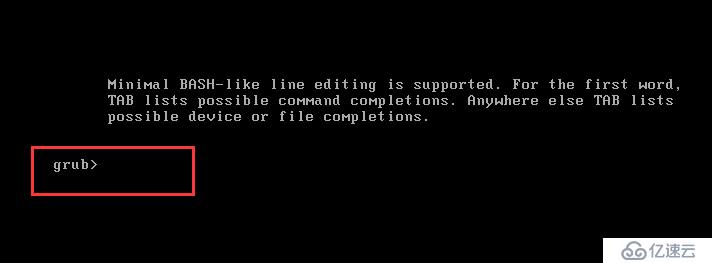
(4).重启,在读条阶段按下ESC,按步骤进入急救模式(连接光盘系统镜像)
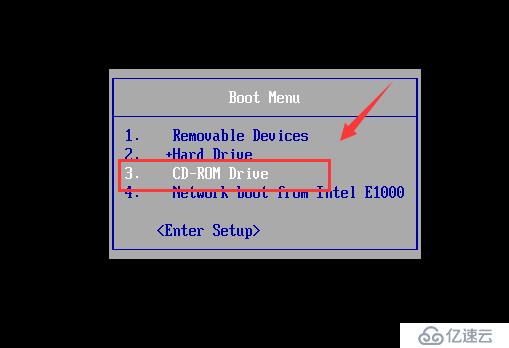
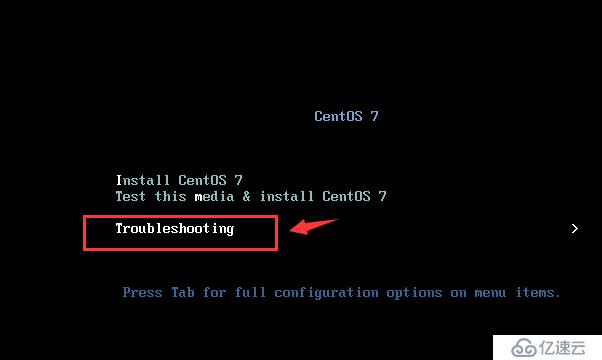
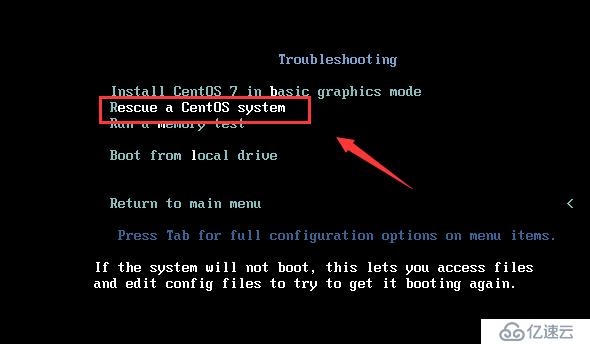
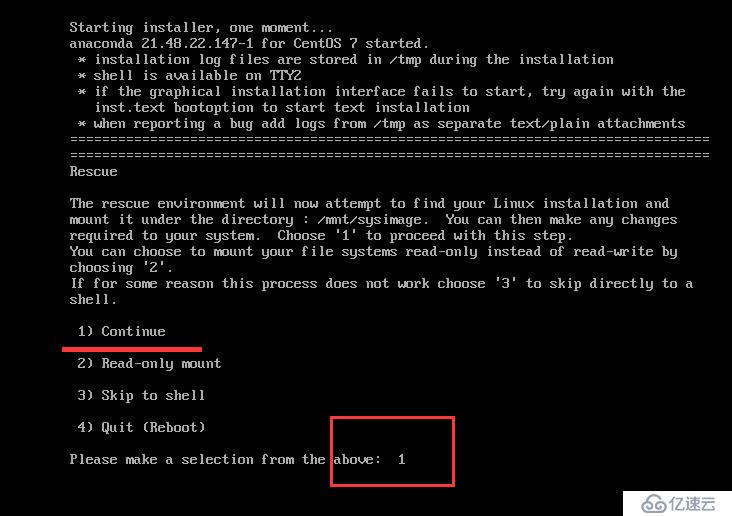
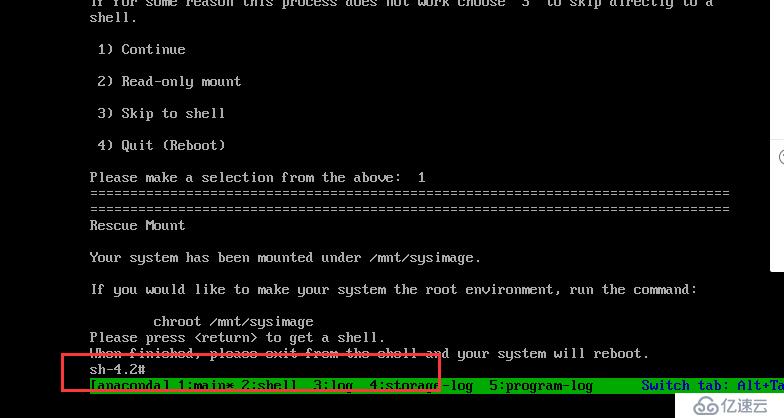
(5).输入 chroot /mnt/sysimage/进入bash环境
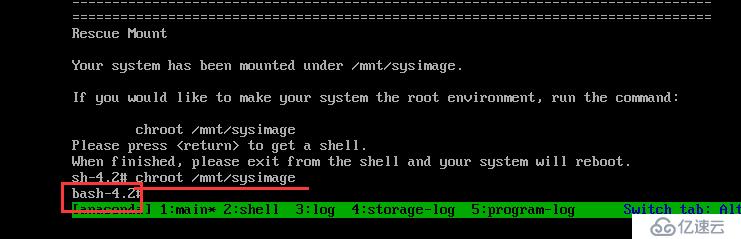
(6).输入grub2-install /dev/sda 重新加载sda分区
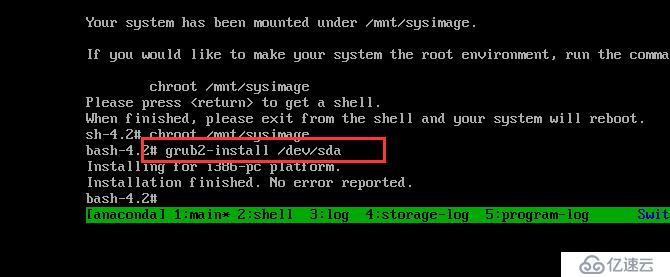
(7).输入grub2-mkconfig -o /boot/grub2/grub.cfg重新构建grub菜单配置文件
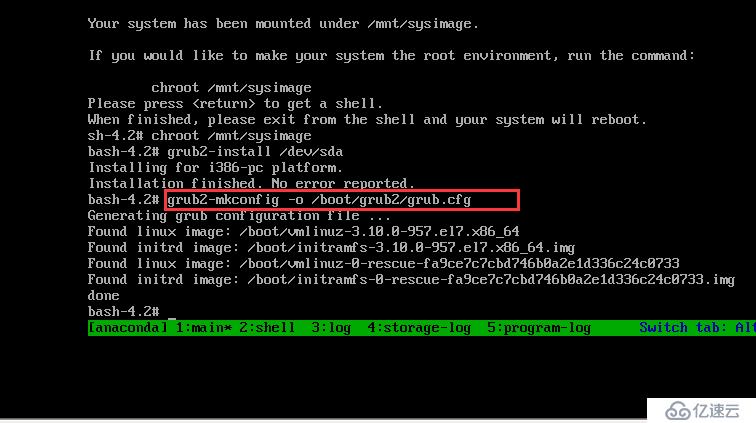
(8).输入exit退出bash环境,并重启
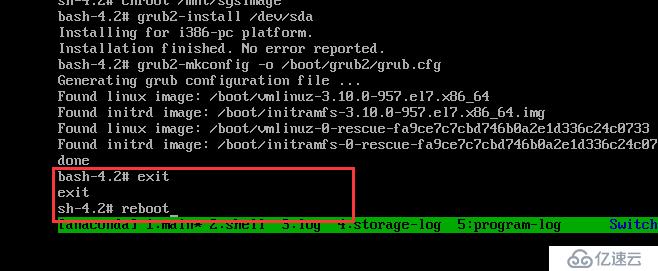
(9).等待一段时间

grub菜单修复完成
七.破解root密码
当root密码遗忘,无法进行管理员操作,可进入急救模式重置密码
(1)按照我们前面的方法进入急救模式(连接光盘系统镜像)
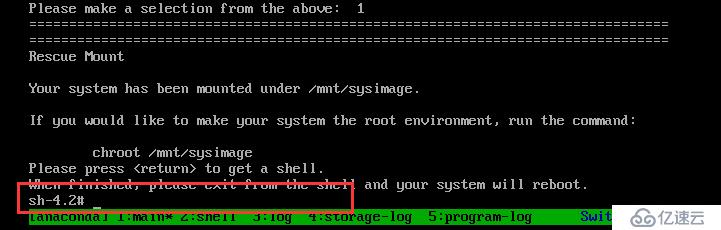
(2).输入 chroot /mnt/sysimage/进入bash环境
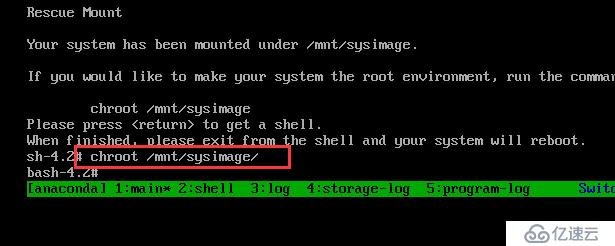
(3).输入passwd root 修改密码
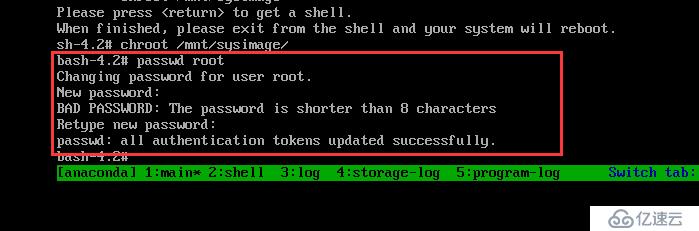
(4).输入exit退出bash环境,重启

(5).使用新密码登录root
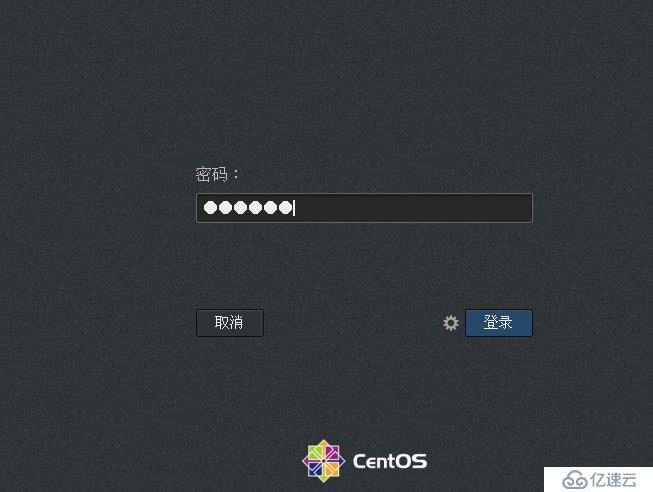
(6).登录成功
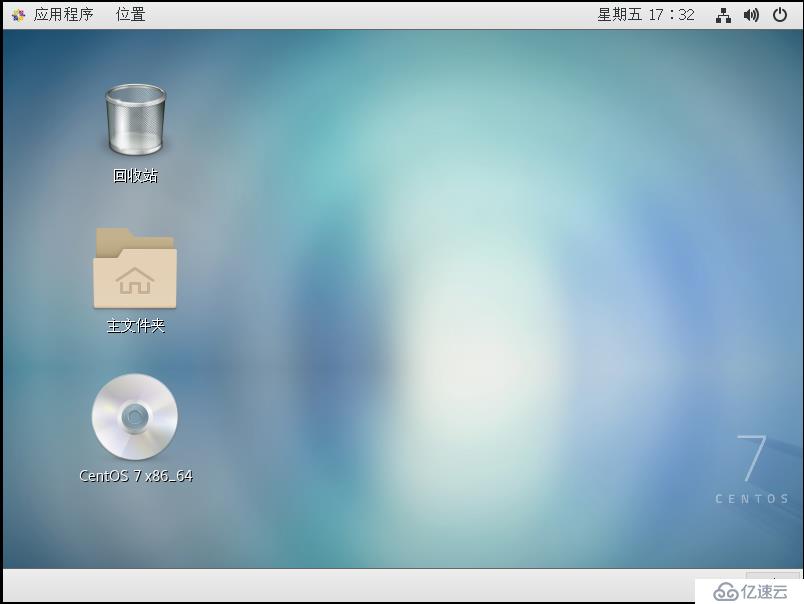
这样Centos 7 的root密码破解就完成了
免责声明:本站发布的内容(图片、视频和文字)以原创、转载和分享为主,文章观点不代表本网站立场,如果涉及侵权请联系站长邮箱:is@yisu.com进行举报,并提供相关证据,一经查实,将立刻删除涉嫌侵权内容。